
ਆਧੁਨਿਕ ਪ੍ਰੋਗਰਾਮਾਂ ਅਤੇ ਖੇਡਾਂ ਕੰਪਿ computers ਟਰਾਂ ਤੋਂ ਉੱਚ ਤਕਨੀਕੀ ਵਿਸ਼ੇਸ਼ਤਾਵਾਂ ਦੀ ਜ਼ਰੂਰਤ ਹੁੰਦੀ ਹੈ. ਹਰ ਕੋਈ ਨਵੇਂ ਪ੍ਰੋਸੈਸਰਾਂ ਦੀ ਪ੍ਰਾਪਤੀ ਨੂੰ ਬਰਦਾਸ਼ਤ ਨਹੀਂ ਕਰ ਸਕਦਾ, ਕਿਉਂਕਿ ਇਹ ਅਕਸਰ ਅਨੁਕੂਲ ਮਦਰਬੋਰਡ, ਰਾਮ, ਬਿਜਲੀ ਸਪਲਾਈ ਦੀ ਖਰੀਦ ਨੂੰ ਦਰਸਾਉਂਦਾ ਹੈ. ਸਿਰਫ ਉਤਪਾਦਕਤਾ ਪ੍ਰਾਪਤ ਕਰਨਾ ਸੰਭਵ ਹੈ ਸਿਰਫ ਸਮਰੱਥਾ ਅਤੇ ਜਾਣਬੁੱਝ ਕੇ ਜੀਪੀਯੂ ਅਤੇ ਸੀਪੀਯੂ ਦੁਆਰਾ. ਓਵਰਕਲੌਕਿੰਗ ਦੇ ਏਐਮਡੀ ਪ੍ਰੋਸੈਸਰ ਮਾਲਕਾਂ ਨੂੰ ਏਐਮਡੀ ਓਵਰਰਾਇਡ ਪ੍ਰੋਗਰਾਮ ਦੀ ਵਰਤੋਂ ਕਰਨ ਲਈ ਤਿਆਰ ਕੀਤੇ ਗਏ ਅਮਲ ਓਵਰਰਾਇਵ ਪ੍ਰੋਗਰਾਮ ਦੀ ਵਰਤੋਂ ਕਰਨ ਲਈ ਤਿਆਰ ਕੀਤਾ ਗਿਆ ਹੈ ਜੋ ਕਿ ਉਹੀ ਨਿਰਮਾਤਾ ਦੁਆਰਾ ਵਿਕਸਤ ਕੀਤੇ ਨਿਰਮਾਤਾ ਦੁਆਰਾ ਤਿਆਰ ਕੀਤੇ ਗਏ ਉਦੇਸ਼ਾਂ ਲਈ ਤਿਆਰ ਕੀਤਾ ਗਿਆ ਹੈ.
ਏਐਮਡੀ ਓਵਰ ਡ੍ਰਾਈਵ ਦੁਆਰਾ ਏਐਮਡੀ ਪ੍ਰੋਸੈਸਰ ਪ੍ਰਵੇਗ
ਇਹ ਸੁਨਿਸ਼ਚਿਤ ਕਰੋ ਕਿ ਇਸ ਬਰੈਂਡ ਕੀਤੇ ਪ੍ਰੋਗਰਾਮ ਦੁਆਰਾ ਤੁਹਾਡੇ ਪ੍ਰੋਸੈਸਰ ਦਾ ਸਮਰਥਨ ਕੀਤਾ ਗਿਆ ਹੈ. ਚਿਪਸੈੱਟ ਹੇਠ ਲਿਖਿਆਂ ਵਿੱਚੋਂ ਇੱਕ ਹੋਣਾ ਚਾਹੀਦਾ ਹੈ: AMD 770, 780 ਗ੍ਰਾਮ, 790 ਐੱਫ. ਫਾਇਦਾ ਲਵੇਗਾ ਕਿ ਅਸੀਂ ਯੋਗ ਨਹੀਂ ਹੋਵਾਂਗੇ. ਇਸ ਤੋਂ ਇਲਾਵਾ, ਤੁਹਾਨੂੰ ਬਾਇਓਸ ਜਾਣ ਅਤੇ ਕੁਝ ਵਿਕਲਪਾਂ ਨੂੰ ਅਯੋਗ ਕਰਨ ਦੀ ਜ਼ਰੂਰਤ ਹੋ ਸਕਦੀ ਹੈ:
- "ਕੂਲਨ'ਕੁਇੰਟ" - ਜੇ ਪ੍ਰਵੇਕ ਸ਼ਕਤੀ ਬਿਜਲੀ 4000 ਮੈਜ਼ ਤੱਕ ਪਹੁੰਚ ਜਾਵੇਗੀ;
- "ਸੀ 1" (ਨੂੰ "ਹੌਲ ਕੰਟ ਸਟੇਟ ਸਟੇਟ ਸਟੇਟ ਸਟੇਟ ਸਟੇਟ") ਕਿਹਾ ਜਾਂਦਾ ਹੈ);
- "ਫੈਲਾ ਸਪੈਕਟ੍ਰਮ";
- "ਸਮਾਰਟ ਸੀਪੀਯੂ ਫੈਨ ਕੰਟਰੋਲ".
ਇਹ ਸਾਰੇ ਪੈਰਾਮੀਟਰ ਸੈੱਟ "ਅਯੋਗ" ਮੁੱਲ ਨਿਰਧਾਰਤ ਕਰਦੇ ਹਨ. ਜੇ ਤੁਸੀਂ ਇਨ੍ਹਾਂ ਵਿੱਚੋਂ ਕੁਝ ਚੀਜ਼ਾਂ ਨੂੰ ਆਯੋਗ ਨਹੀਂ ਕਰਦੇ ਹੋ, ਤਾਂ ਇਹ ਸੰਭਵ ਹੈ ਕਿ ਓਵਰਡਿਵ ਨੂੰ ਵੇਖਣ ਜਾਂ ਪੂਰਾ ਨਹੀਂ ਕੀਤਾ ਜਾਏਗਾ.
ਅਸੀਂ ਤੁਹਾਨੂੰ ਯਾਦ ਕਰਾਉਂਦੇ ਹਾਂ! ਝੂਠੇ ਫੈਸਲੇ ਘਾਤਕ ਨਤੀਜੇ ਭੁਗਤ ਸਕਦੇ ਹਨ. ਸਾਰੀ ਜ਼ਿੰਮੇਵਾਰੀ ਤੁਹਾਡੇ ਤੇ ਪੂਰੀ ਤਰ੍ਹਾਂ ਹੈ. ਸਿਰਫ ਪੂਰੇ ਵਿਸ਼ਵਾਸ ਨਾਲ ਇਸ ਨੂੰ ਓਵਰਕਲਿੰਗ ਕਰਨ ਲਈ ਆਓ ਜੋ ਤੁਸੀਂ ਕਰ ਰਹੇ ਹੋ.
- ਪ੍ਰੋਗਰਾਮ ਨੂੰ ਅਸਾਨ ਸਥਾਪਤ ਕਰਨ ਦੀ ਪ੍ਰਕਿਰਿਆ ਜਿੰਨੀ ਸੰਭਵ ਹੋ ਸਕੇ ਅਸਾਨ ਸਥਾਪਤ ਕਰਨ ਅਤੇ ਇੰਸਟੌਲਰ ਦੀਆਂ ਕਾਰਵਾਈਆਂ ਦੀ ਪੁਸ਼ਟੀ ਕਰਨ ਲਈ ਘਟਾਉਂਦੀ ਹੈ. ਡਾਉਨਲੋਡ ਕਰਨ ਅਤੇ ਇੰਸਟਾਲੇਸ਼ਨ ਫਾਇਲ ਤੋਂ ਬਾਅਦ, ਤੁਸੀਂ ਹੇਠ ਦਿੱਤੀ ਚੇਤਾਵਨੀ ਵੇਖੋਗੇ:
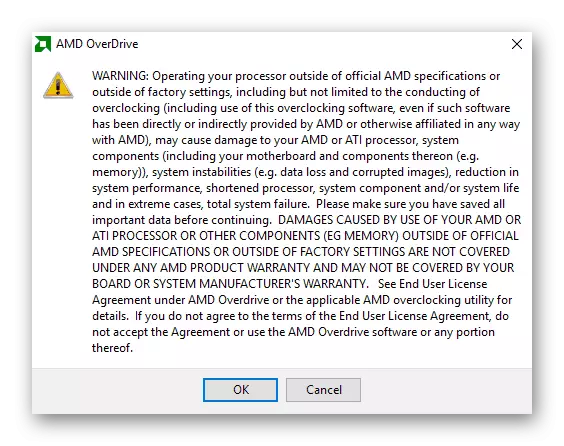
ਇਹ ਕਹਿੰਦਾ ਹੈ ਕਿ ਗਲਤ ਕਾਰਵਾਈਆਂ ਮਦਰਬੋਰਡ, ਪ੍ਰੋਸੈਸਰ ਦੇ ਨੁਕਸਾਨ ਦਾ ਕਾਰਨ ਬਣ ਸਕਦੀਆਂ ਹਨ, ਅਤੇ ਨਾਲ ਹੀ ਸਿਸਟਮ ਦੀ ਅਸਥਿਰਤਾ (ਸਿਸਟਮ ਦੀ ਘਾਟ, ਸਿਸਟਮ ਦੇ ਭਾਗਾਂ ਦਾ ਨੁਕਸਾਨ, ਸਿਸਟਮ ਭਾਗਾਂ ਅਤੇ /) ਘਟਾਓ. ਜਾਂ ਆਮ ਤੌਰ ਤੇ, ਅਤੇ ਨਾਲ ਹੀ ਆਮ collapse ਹਿ. ਐੱਮ ਡੀ ਨੇ ਇਹ ਵੀ ਘੋਸ਼ਿਤ ਕੀਤਾ ਕਿ ਸਾਰੇ ਹੇਰਾਫੇਰੀ ਆਪਣੇ ਜੋਖਮ ਅਤੇ ਜੋਖਮ 'ਤੇ ਹਨ, ਅਤੇ, ਪ੍ਰੋਗਰਾਮ ਦੀ ਵਰਤੋਂ ਕਰਕੇ, ਉਪਭੋਗਤਾ ਦਾ ਲਾਇਸੈਂਸ ਸਮਝੌਤਾ ਸਵੀਕਾਰ ਕਰੋ, ਤਾਂ ਕੰਪਨੀ ਤੁਹਾਡੇ ਕੰਮਾਂ ਅਤੇ ਉਨ੍ਹਾਂ ਦੇ ਨਤੀਜਿਆਂ ਨੂੰ ਸਵੀਕਾਰ ਕਰੋ. ਇਸ ਲਈ, ਇਹ ਸੁਨਿਸ਼ਚਿਤ ਕਰੋ ਕਿ ਸਾਰੀ ਮਹੱਤਵਪੂਰਣ ਜਾਣਕਾਰੀ ਦੀ ਇੱਕ ਕਾਪੀ ਹੈ, ਅਤੇ ਸਖਤੀ ਨਾਲ ਸਾਰੇ ਆਹੁਨਿਕ ਕੰਮਾਂ ਦੀ ਪਾਲਣਾ ਵੀ ਕਰੋ. ਇਸ ਚੇਤਾਵਨੀ ਨੂੰ ਪੜ੍ਹਨ ਤੋਂ ਬਾਅਦ, "ਓਕੇ" ਤੇ ਕਲਿਕ ਕਰੋ ਅਤੇ ਇੰਸਟਾਲੇਸ਼ਨ ਸ਼ੁਰੂ ਕਰੋ.
- ਸਥਾਪਤ ਅਤੇ ਚੱਲ ਰਹੇ ਪ੍ਰੋਗਰਾਮ ਨੂੰ ਤੁਹਾਡੇ ਨਾਲ ਮਿਲੇਗਾ. ਇੱਥੇ ਪ੍ਰੋਸੈਸਰ, ਮੈਮੋਰੀ ਅਤੇ ਹੋਰ ਮਹੱਤਵਪੂਰਣ ਡੇਟਾ ਬਾਰੇ ਸਾਰੀ ਸਿਸਟਮ ਜਾਣਕਾਰੀ ਹੈ.
- ਖੱਬੇ ਪਾਸੇ ਇੱਕ ਮੀਨੂ ਹੈ ਜਿਸ ਦੁਆਰਾ ਤੁਸੀਂ ਬਾਕੀ ਭਾਗਾਂ ਵਿੱਚ ਦਾਖਲ ਹੋ ਸਕਦੇ ਹੋ, ਜਿਨ੍ਹਾਂ ਵਿੱਚੋਂ ਅਸੀਂ "ਕਲਾਕ / ਵੋਲਟੇਜ" ਟੈਬ ਵਿੱਚ ਦਿਲਚਸਪੀ ਰੱਖਦੇ ਹਾਂ.
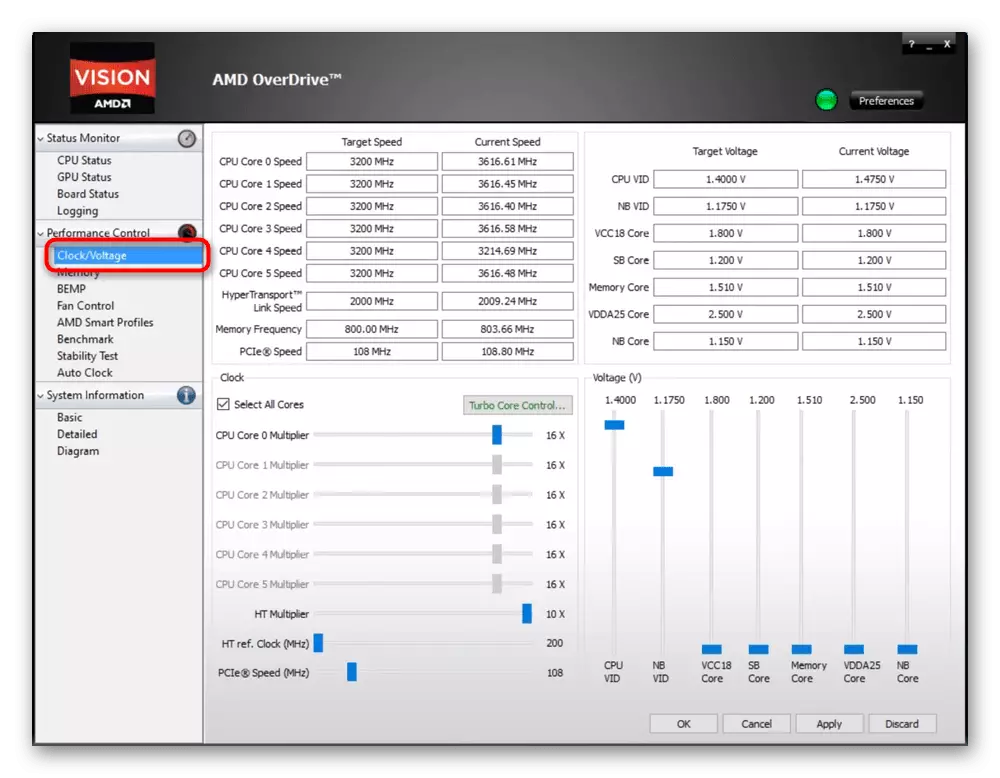
- ਇਸ ਤੇ ਜਾਓ - ਹੋਰ ਕਾਰਵਾਈਆਂ "ਕਲਾਕ" ਬਲਾਕ ਵਿੱਚ ਹੋਣਗੀਆਂ. ਇਸ ਤੋਂ ਇਲਾਵਾ, ਬਾਰੰਬਾਰਤਾ ਦੀ ਸਥਿਤੀ ਦੀ ਨਿਗਰਾਨੀ ਕਰਨੀ ਜ਼ਰੂਰੀ ਹੋਏਗੀ, ਉਹ ਬਲਾਕ ਜਿਸ ਨਾਲ ਥੋੜਾ ਉੱਚਾ ਹੁੰਦਾ ਹੈ. ਸ਼ਾਇਦ ਤੁਹਾਨੂੰ ਵੋਲਟੇਜ ਨੂੰ ਬਦਲਣ ਵਿੱਚ ਸਹਿਣੀ ਪੈਣਗੇ, ਪਰੰਤੂ ਇਸ ਨੂੰ ਬਹੁਤ ਹੌਲੀ ਹੌਲੀ ਕਰਨਾ ਅਤੇ ਹਮੇਸ਼ਾਂ ਕਰਨਾ ਜ਼ਰੂਰੀ ਹੈ. ਹੇਠ ਦਿੱਤੇ ਸਕਰੀਨ ਸ਼ਾਟ ਵਿੱਚ ਸਾਰੇ ਵਰਕ ਬਲਾਕ ਨੂੰ ਦਰਸਾਇਆ ਗਿਆ ਹੈ.
- ਸਭ ਤੋਂ ਪਹਿਲਾਂ, ਸਾਰੇ ਨਿ nuc ਕਲੀਏਆਈਆਈਆਈਏਆਈਆਈਆਈਈ ਨੂੰ ਆਯੋਗ ਕਰਨ ਦੀ ਜ਼ਰੂਰਤ ਹੈ - ਅਸੀਂ ਸਿਰਫ ਪਹਿਲਾਂ ਤੋਂ ਪਹਿਲਾਂ ਤੋਂ ਬੰਦ ਕਰ ਦੇਵਾਂਗੇ (ਵਧੇਰੇ ਸਹੀ, ਸੰਕੇਤ ਕੀਤੇ "0"). ਇਸ ਲਈ ਇਹ ਜ਼ਰੂਰੀ ਹੈ ਕਿਉਂਕਿ ਇਹ ਪ੍ਰੋਗਰਾਮ ਓਵਰਕਲੌਕ ਦੇ ਅਧੀਨ ਬਾਕੀ ਦੇ ਕੋਰ ਦੀ ਬਾਰੰਬਾਰਤਾ ਨੂੰ ਪ੍ਰਭਾਵਤ ਕਰਦਾ ਹੈ ਜਦੋਂ ਸੀ ਪੀ ਯੂ ਤੇ ਭਾਰ ਹੁੰਦਾ ਹੈ. ਤਜਰਬੇਕਾਰ ਉਪਭੋਗਤਾ, ਬੇਸ਼ਕ ਹਰ ਇਕ ਨਿ le ਕਲੀਅਸ ਦੀ ਬਾਰਸ਼ਾਂ ਦੀਆਂ ਆਮ ਤੌਰ 'ਤੇ ਸਮਾਂ ਅਤੇ ਹੱਥੀਂ ਸਮਾਂ ਲਗਾਉਣ ਦੇ ਯੋਗ ਹੋ ਸਕਦੇ ਹਨ, ਇਸ ਮਾਮਲੇ ਵਿਚ ਨਵੇਂ ਆਏ ਲੋਕਾਂ ਨਾਲ ਨਜਿੱਠਣ ਲਈ ਨਹੀਂ. ਇਸ ਸਥਿਤੀ ਵਿੱਚ, ਜੇ ਤੁਸੀਂ ਸਾਰੇ ਕਰਨਲਾਂ ਵਿੱਚ ਇੱਕ ਵਾਰ ਖਿੰਡੇ ਹੋਏ ਹੋ, ਤਾਂ ਤੁਸੀਂ ਅਸਾਨੀ ਨਾਲ ਗਰਮੀ ਦੀ ਵਿਗਾੜ ਨੂੰ ਵਧਾ ਸਕਦੇ ਹੋ, ਜਿਸ ਨਾਲ ਕੰਪਿ computer ਟਰ ਮੁਕਾਬਲਾ ਨਹੀਂ ਕਰ ਸਕਦਾ. ਸੀਪੀਯੂ ਨੂੰ ਜ਼ਿਆਦਾ ਤੋਂ ਜ਼ਿਆਦਾ ਗਰਮ ਕਰਨ ਦੇ ਨਤੀਜਿਆਂ ਤੇ, ਤੁਸੀਂ ਸ਼ਾਇਦ ਪਹਿਲਾਂ ਹੀ ਜਾਣਦੇ ਹੋਵੋਗੇ, ਇਸ ਲਈ ਅਸੀਂ ਇਸ ਵਿਸ਼ੇ ਤੇ ਨਹੀਂ ਰੁਕਾਂਗੇ.
"ਕਲਾਕ" ਬਲਾਕ ਵਿੱਚ, ਸਾਰੇ ਕੋਰਜ਼ ਦੇ ਆਸ ਨੂੰ ਅਯੋਗ ਕਰਨ ਲਈ, "ਕਲਾਕ" ਬਲਾਕ ਵਿੱਚ, ਚੁਣੋ ਸਾਰੇ ਕੋਰ ਆਈਟਮ ਤੋਂ ਚੈੱਕਬਾਕਸ ਨੂੰ ਹਟਾਓ. ਕੁਝ ਉਪਭੋਗਤਾਵਾਂ ਲਈ, ਇਹ ਕਿਰਿਆ ਕਤਰਾਂ ਦੇ ਨਿਯੰਤਰਣ ਤਕਨਾਲੋਜੀ ਦੇ ਕਾਰਨ ਉਪਲਬਧ ਨਹੀਂ ਹੈ. ਇਸ ਵਿਕਲਪ ਨੂੰ ਅਯੋਗ ਕਰਨ ਲਈ ਇੱਕੋ ਨਾਮ ਦੇ ਨਾਲ ਬਟਨ ਨੂੰ ਦਬਾਓ.
- ਵਿੰਡੋ ਵਿੱਚ ਜੋ ਖੁੱਲ੍ਹਦਾ ਹੈ, "ਟਰਬੋ ਕੋਰ" ਆਈਟਮ ਤੋਂ "ਓਕੇ" ਤੇ ਕਲਿਕ ਕਰੋ. ਨਤੀਜੇ ਵਜੋਂ, "ਸਾਰੇ ਕੋਰ ਚੁਣੋ" ਵਿਕਲਪ ਉਪਲਬਧ ਹੋਵੇਗਾ.
- ਹੁਣ "ਸੀਪੀਯੂ ਕੋਰ 0 ਗੁਣਕ" ਪੁਆਇੰਟ ਸਲਾਈਡਰ ਨੂੰ 1-2 ਅਹੁਦਿਆਂ 'ਤੇ ਸੱਜੇ ਪਾਸੇ ਭੇਜੋ.
- ਇਸ ਤੋਂ ਬਾਅਦ, ਸਲਾਇਡਰ ਦੇ ਵਿਸਥਾਪਨ ਦੇ ਨਤੀਜੇ ਵਜੋਂ ਤੁਹਾਨੂੰ ਆਵਿਰਤੀ ਨੂੰ ਵੇਖਣਾ ਨਿਸ਼ਚਤ ਕਰੋ. ਇਹ ਟੀਚੇ ਦੀ ਗਤੀਸ਼ੀਲ ਚੀਜ਼ ਵਿੱਚ ਪ੍ਰਦਰਸ਼ਿਤ ਹੁੰਦਾ ਹੈ. "ਮੌਜੂਦਾ ਗਤੀ", ਜਿਵੇਂ ਕਿ ਪਹਿਲਾਂ ਹੀ ਸਮਝਣ ਯੋਗ ਹੈ, ਮੌਜੂਦਾ ਬਾਰੰਬਾਰਤਾ.
- ਕੀਤੀਆਂ ਤਬਦੀਲੀਆਂ ਤੋਂ ਬਾਅਦ, "ਲਾਗੂ ਕਰੋ" ਬਟਨ ਨੂੰ ਦਬਾਓ. ਪ੍ਰਵੇਗ ਪਹਿਲਾਂ ਹੀ ਹੋ ਚੁੱਕਾ ਹੈ. ਆਦਰਸ਼ਕ ਤੌਰ ਤੇ, ਕੰਪਿ computer ਟਰ ਦੀ ਕਾਰਗੁਜ਼ਾਰੀ ਇਸ ਤੋਂ ਬਾਅਦ ਨਹੀਂ ਹੋਣੀ ਚਾਹੀਦੀ. ਇਥੋਂ ਤਕ ਕਿ ਇਕ ਛੋਟੀ ਜਿਹੀ ਹੁਲਾਰਾ ਵੀ ਕਲਾਕ੍ਰਿਤੀਆਂ, ਇਕ ਕਾਲੀ ਸਕ੍ਰੀਨ, ਬੀਐਸਓਡੀ ਜਾਂ ਹੋਰ ਸਮੱਸਿਆਵਾਂ, ਓਵਰਕਲੌਕਿੰਗ ਨੂੰ ਰੋਕਣਾ ਬੰਦ ਕਰ ਦਿੰਦਾ ਹੈ.
- ਤੁਰੰਤ ਟੈਸਟ ਕਰਨ ਲਈ ਜਾਣ ਦੀ ਸਿਫਾਰਸ਼ ਕੀਤੀ ਜਾਂਦੀ ਹੈ ਕਿ ਸੀ ਪੀ ਯੂ ਨਵੀਂ ਸੈਟਿੰਗਾਂ ਨਾਲ ਕਿਵੇਂ ਪੇਸ਼ ਆਵੇਗਾ. ਸਰੋਤ ਲਈ ਗਟਰ ਵਜਾਓ, ਖੇਡਾਂ ਦੇ ਸਮਾਨਤਾਵਾਦੀ ਟੈਸਟਿੰਗ ਲਈ ਚੱਲ ਰਹੇ ਤਾਪਮਾਨ ਨੂੰ ਭਜਾਉਣ ਲਈ (ਪ੍ਰੋਸੈਸਰ ਨੂੰ ਜ਼ਿਆਦਾ ਗਰਮੀ ਦੀ ਜ਼ਰੂਰਤ ਨਹੀਂ ਹੈ).
ਇਹ ਵੀ ਵੇਖੋ: ਵੱਖ-ਵੱਖ ਨਿਰਮਾਤਾਵਾਂ ਦੇ ਪ੍ਰੋਸੈਸਰਾਂ ਦਾ ਆਮ ਕੰਮ ਕਰਨ ਦਾ ਤਾਪਮਾਨ
"ਸਟੇਟਸ ਮਾਨੀਟਰ"> "CPU ਮਾਨੀਟਰ" ਟੈਬ ਤੇ ਜਾਓ ਅਤੇ CPU0 ਟਾਈਲ ਤੇ ਤਾਪਮਾਨ ਸਤਰ ਵੇਖੋ.
- ਤੁਸੀਂ "ਪ੍ਰਦਰਸ਼ਨ ਨਿਯੰਤਰਣ"> ਸਥਿਰਤਾ ਟੈਸਟ ਭਾਗ ਤੇ ਜਾ ਕੇ, ਓਵਰਟ੍ਰਾਈਵ ਵਿੱਚ ਬਿਲਟ-ਇਨ ਬਿਲਟ-ਇਨ ਦੀ ਵਰਤੋਂ ਕਰ ਸਕਦੇ ਹੋ. ਨਤੀਜਿਆਂ 'ਤੇ ਨਿਰਭਰ ਕਰਦਿਆਂ, ਪ੍ਰਵੇਗ ਨੂੰ ਅਨੁਕੂਲਿਤ ਕੀਤਾ ਜਾ ਸਕਦਾ ਹੈ, ਘੱਟ ਜਾਂ ਵੱਧ ਰਹੀ ਹੈ.
- ਜੇ ਤੁਸੀਂ ਇਕ ਪ੍ਰਯੋਗਾਤਮਕ in ੰਗ ਨਾਲ ਅਨੁਭਵ ਕੀਤਾ ਹੈ ਕਿ ਤੁਸੀਂ ਪ੍ਰੋਸੈਸਰ ਨੂੰ ਉੱਚ ਘੜੀ ਦੀ ਬਾਰੰਬਾਰਤਾ ਤੱਕ ਖਿੰਡਾ ਸਕਦੇ ਹੋ, ਤਾਂ ਇਹ ਸੰਭਾਵਨਾ ਹੈ ਕਿ ਇਸ ਲਈ ਇਸ ਲਈ ਲੋੜੀਂਦਾ ਵੋਲਟੇਜ ਨਹੀਂ ਹੈ. ਇਸ ਸਥਿਤੀ ਵਿੱਚ, ਪ੍ਰੋਗਰਾਮ ਆਪਣੇ ਆਪ "ਅਪਲਾਈ" ਤੇ ਕਲਿਕ ਕਰਨ ਤੋਂ ਬਾਅਦ ਵੋਲਟ ਦੀ ਘਾਟ ਨੂੰ ਸੂਚਿਤ ਕਰੇਗਾ. ਇਹ ਉਹ ਥਾਂ ਹੈ ਜਿੱਥੇ ਵੋਲਟੇਜ ਨੂੰ ਬਦਲਣ ਦਾ ਕੰਮ ਲਾਭਦਾਇਕ ਹੁੰਦਾ ਹੈ. ਪਹਿਲੇ ਸਲਾਈਡਰ ("CPU vid") ਨੂੰ 1-2 ਅੰਕਾਂ ਦੁਆਰਾ ਵਧਾਉਣਾ ਕਾਫ਼ੀ ਹੈ. ਹੋਰ ਸਾਰੀਆਂ ਸਥਿਤੀਆਂ ਵਿੱਚ, ਤੁਹਾਨੂੰ ਆਪਣੇ ਆਪ ਵੋਲਟੇਜ ਨੂੰ ਬਦਲਣ ਦੀ ਜ਼ਰੂਰਤ ਨਹੀਂ ਹੈ!
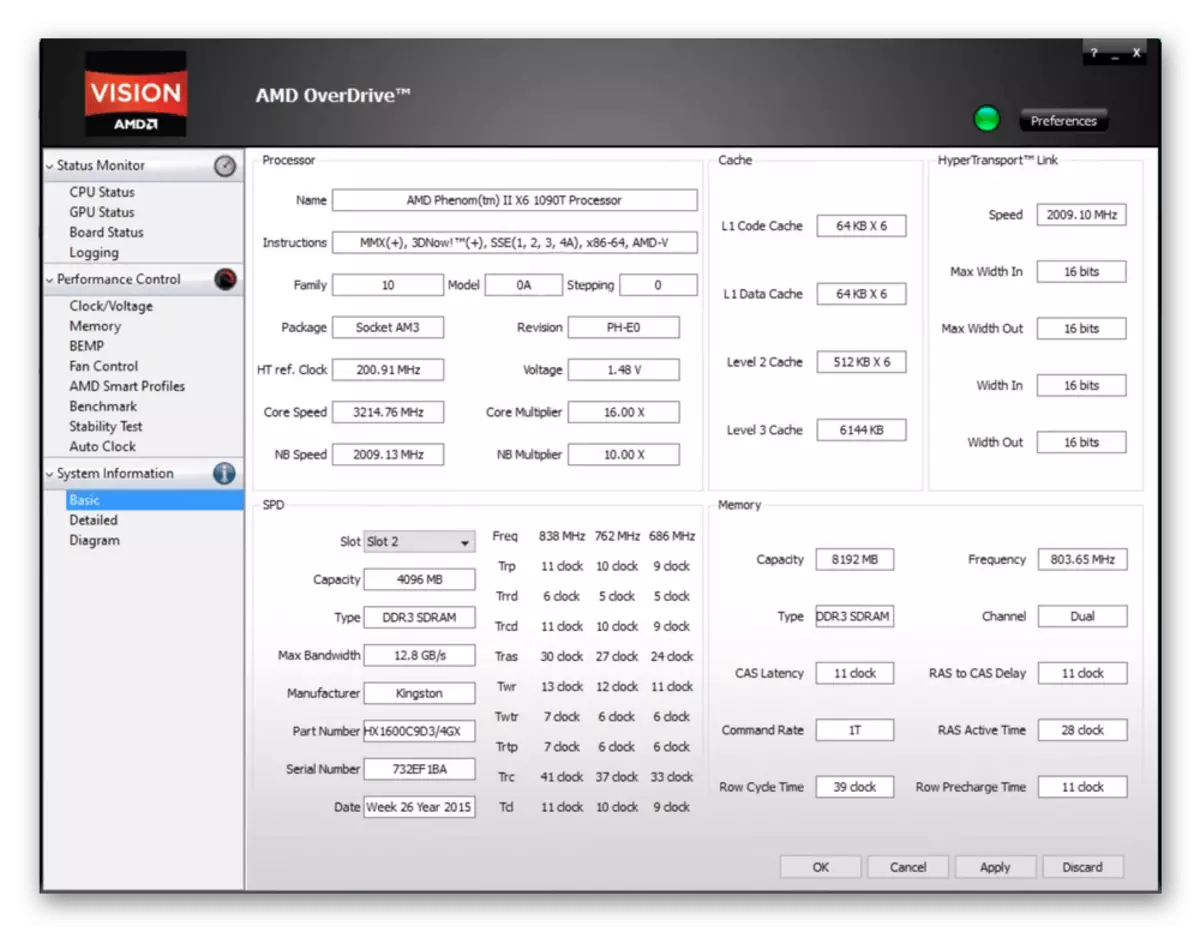
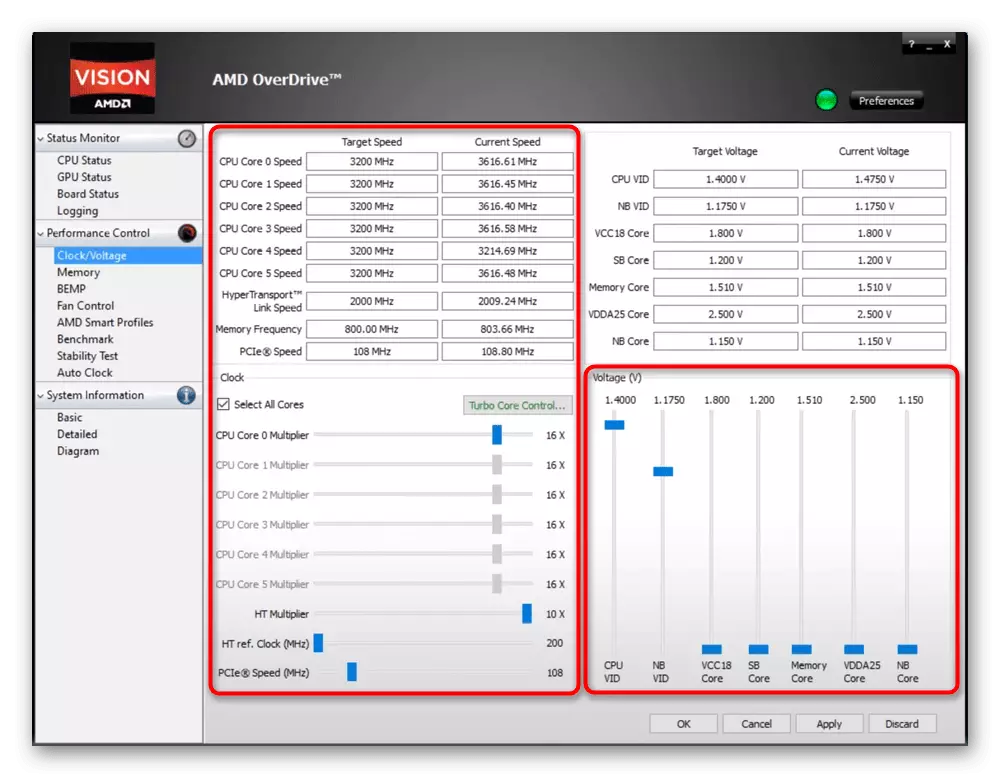
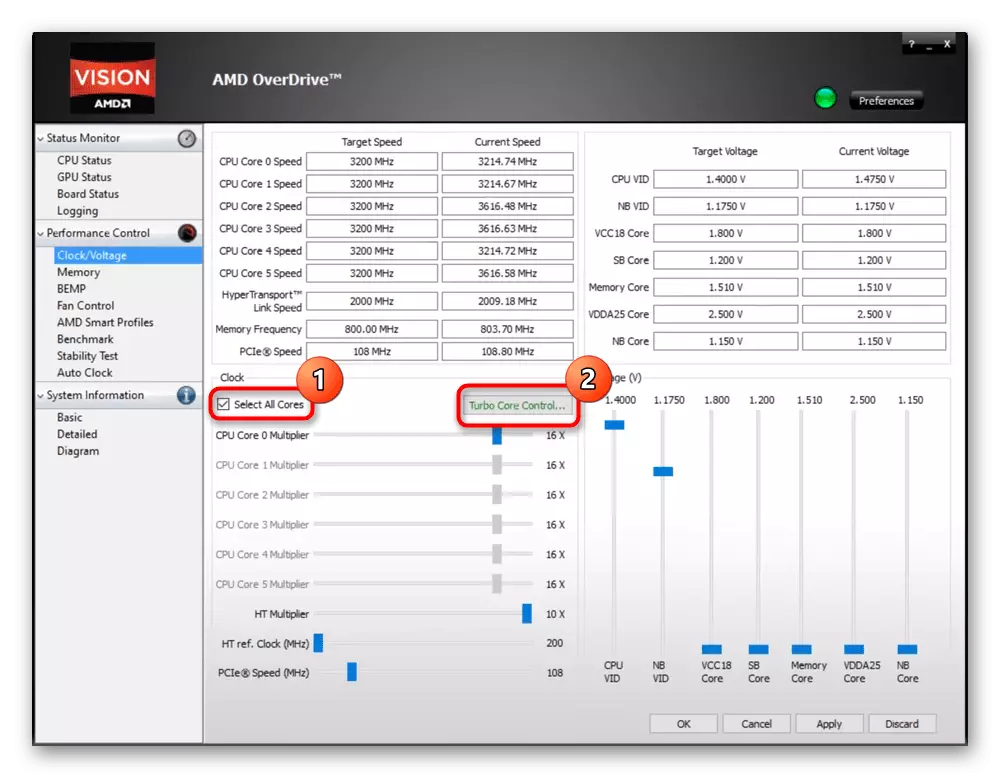
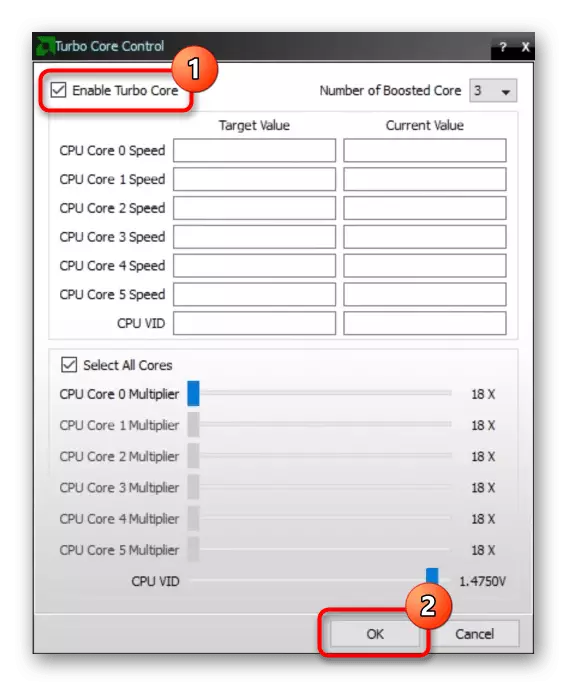
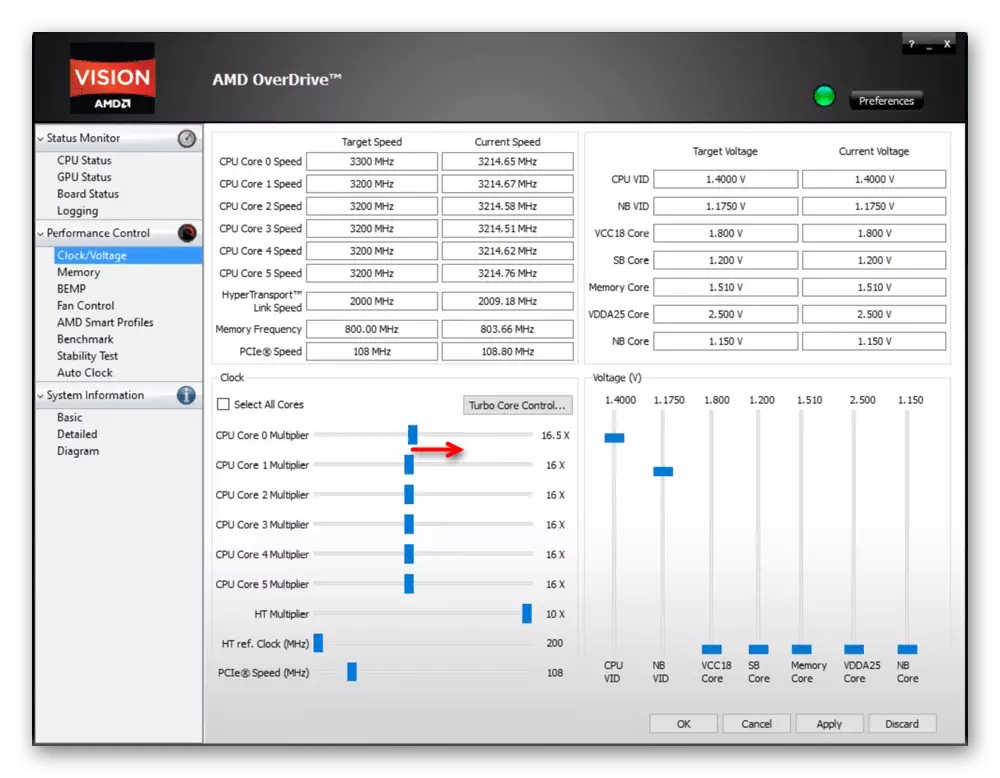
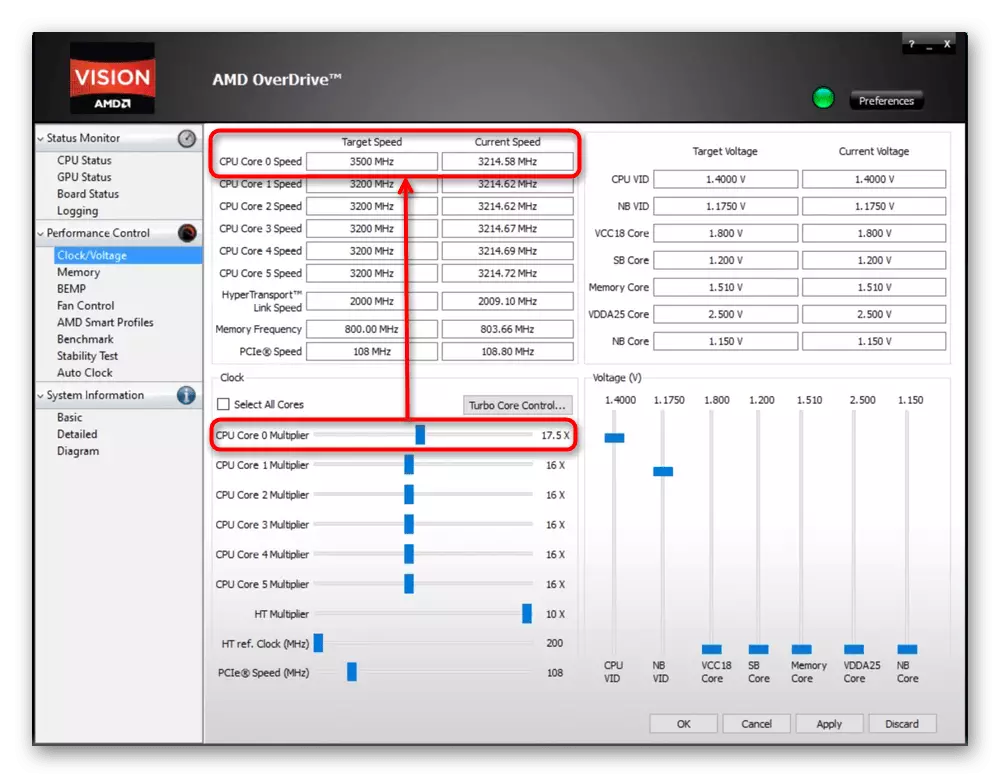
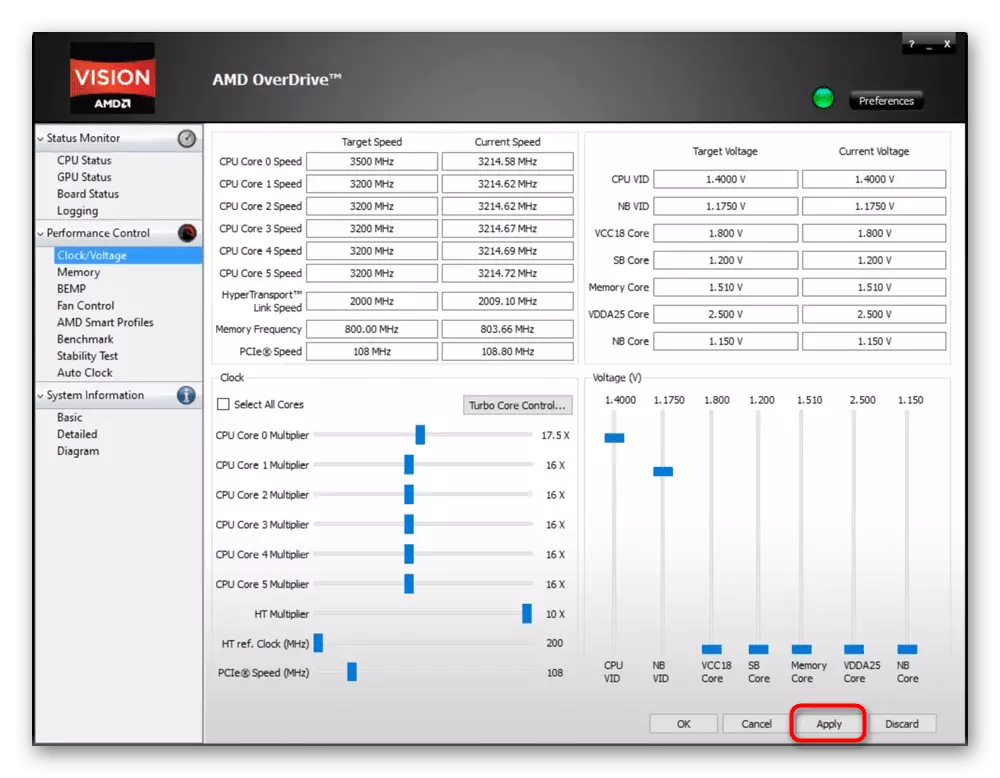
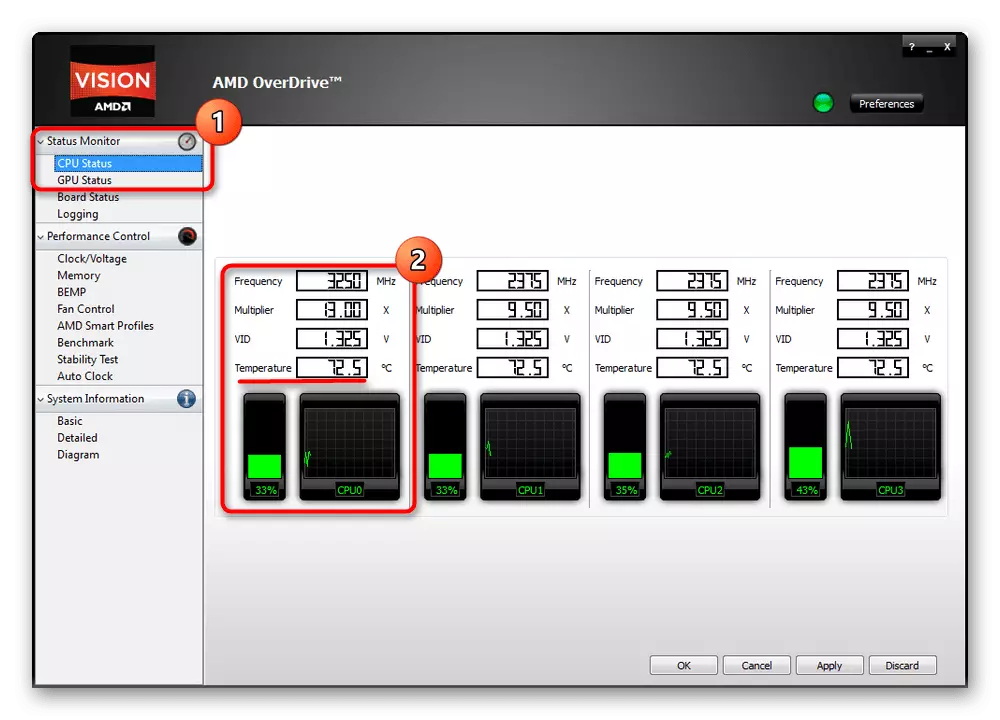
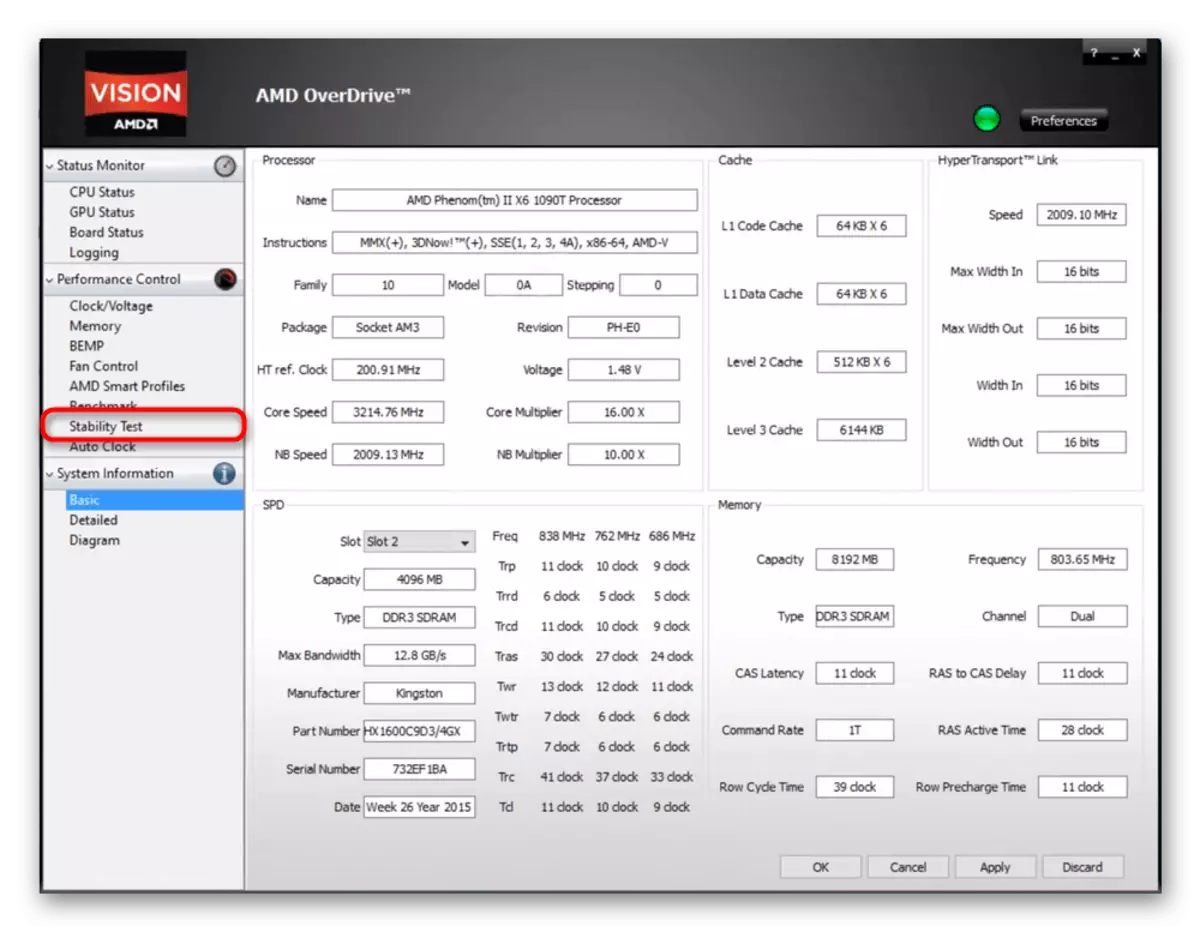
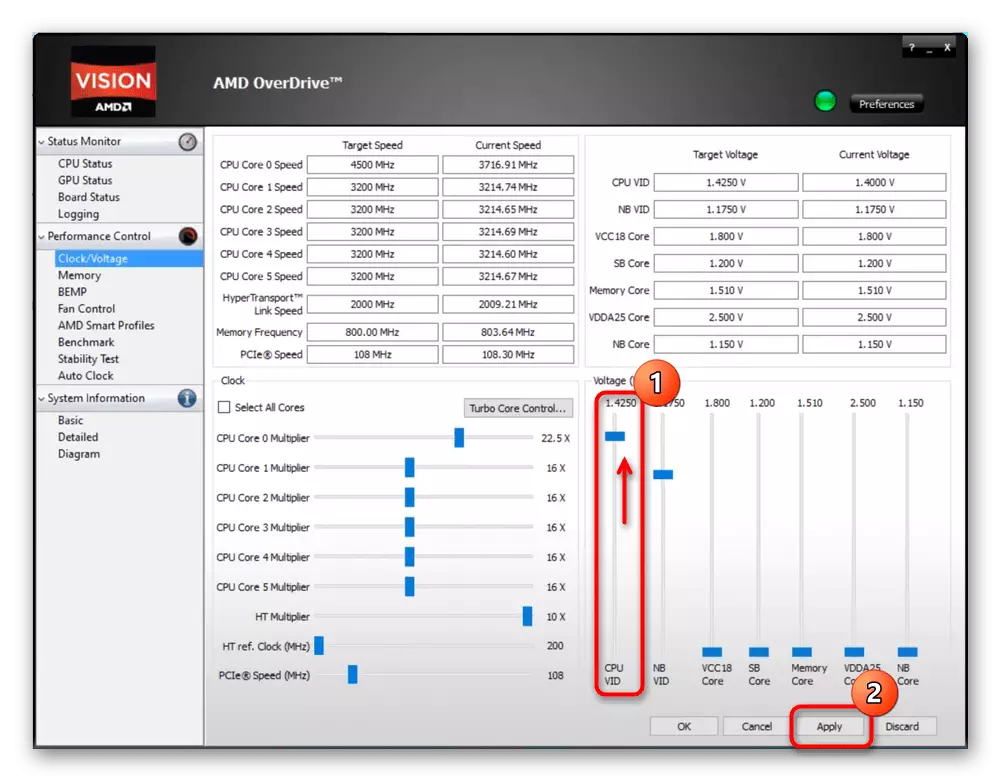
ਓਵਰਡ੍ਰਾਈਵ ਇਸ ਤੋਂ ਇਲਾਵਾ ਤੁਹਾਨੂੰ ਹੋਰ ਕਮਜ਼ੋਰ ਲਿੰਕਾਂ ਨੂੰ ਪਛਾੜਨ ਦੀ ਆਗਿਆ ਦਿੰਦਾ ਹੈ. ਇਸ ਲਈ, ਤੁਸੀਂ ਸੁਥਰੇ ਪ੍ਰਵੇਗ ਦੀ ਕੋਸ਼ਿਸ਼ ਕਰ ਸਕਦੇ ਹੋ, ਜਿਵੇਂ ਯਾਦਦਾਸ਼ਤ. ਇਸ ਤੋਂ ਇਲਾਵਾ, ਫੈਨ ਫੈਨ ਆਪ੍ਰੇਸ਼ਨ ਨੂੰ ਨਿਯੰਤਰਿਤ ਕਰਨਾ ਸੰਭਵ ਹੈ, ਜੋ ਕਿ ਉੱਚੇ ਇਲਾਜ਼ ਦੇ ਨਾਲ ਸੰਬੰਧਿਤ ਹੈ.
ਇਹ ਵੀ ਪੜ੍ਹੋ: ਹੋਰ ਏਐਮਡੀ ਪ੍ਰੋਸੈਸਰ ਪ੍ਰਵੇਗ ਪ੍ਰੋਗਰਾਮ
ਇਸ ਲੇਖ ਵਿਚ ਅਸੀਂ ਏਐਮਡੀ ਓਵਰਡ੍ਰਾਈਵ ਨਾਲ ਕੰਮ ਵੱਲ ਵੇਖਿਆ. ਇਸ ਲਈ ਤੁਸੀਂ ਏਐਮਡੀ ਐਫਐਕਸ 6300 ਪ੍ਰੋਸੈਸਰ ਜਾਂ ਹੋਰ ਮਾਡਲਾਂ ਨੂੰ ਓਵਰਲੌਕ ਕਰ ਸਕਦੇ ਹੋ, ਜਿਸ ਨੂੰ ਠੋਸ ਪ੍ਰਦਰਸ਼ਨ ਵਿੱਚ ਵਾਧਾ ਹੁੰਦਾ ਹੈ. ਸਿੱਟੇ ਵਜੋਂ ਇਹ ਧਿਆਨ ਦੇਣ ਯੋਗ ਹੈ ਕਿ ਮੂਲ ਰੂਪ ਵਿੱਚ ਪ੍ਰੋਗਰਾਮ ਮੁੜ ਚਾਲੂ ਹੋਣ ਤੋਂ ਬਾਅਦ ਸੈਟਿੰਗਾਂ ਨੂੰ ਸੁਰੱਖਿਅਤ ਨਹੀਂ ਕਰਦਾ ਹੈ, ਇਸ ਲਈ ਹਰੇਕ ਨਵੇਂ ਵਿੰਡੋਜ਼ ਸੈਸ਼ਨ ਵਿੱਚ ਤੁਹਾਨੂੰ ਬਾਰੰਬਾਰਤਾ ਵਧਾਉਣ ਦੀ ਜ਼ਰੂਰਤ ਹੋਏਗੀ.
